Ergebnis 1 bis 20 von 50
-
- 24.02.2011, 07:47
- #1
hab da n geniales tool endeckt.
hoffe es wurde noch nicht vorgestellt hier.
habs jedenfalls nicht gefunden bei der suche
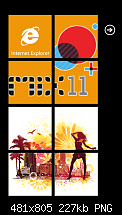
http://www.pintostart.com/
http://www.marketplacebrowser.com/267979/pin-to-start-5
hat da schon jmd erfahrung mit bzw getestet?
könnte vielleicht jmd n deutsches tutorial bzw howto schreiben?
wenn das alles so funzt, kann jeder sein phone individuell gestalten.
zeit wirds *lol*
grüße
skunky

-
- 24.02.2011, 10:17
- #2
mhmm, also ich bekomm es hin, aaaaaber leider nur eine "fliese" und nicht vier oder sechs fliesen.
bräuchte doch mal ne kurze übersetzung ...
-
- 24.02.2011, 10:29
- #3
Bin leider auf der Arbeit und kann mich mit der App noch nicht auseinander setzen. Mein Datenvolumen ist aufgebraucht.
 Jetzt gibt es aber auch noch Pim to Start 6-8..... Warum es die App nun mehrmals gibt, habe ich auch noch nicht ganz verstanden. Auf jeden Fall eine sehr intressante App. Freue mich schon drauf damit rumzuspielen. Kann man damit auch Live Tiles kreieren??
Jetzt gibt es aber auch noch Pim to Start 6-8..... Warum es die App nun mehrmals gibt, habe ich auch noch nicht ganz verstanden. Auf jeden Fall eine sehr intressante App. Freue mich schon drauf damit rumzuspielen. Kann man damit auch Live Tiles kreieren??
-
- 24.02.2011, 10:36
- #4
Pim to Start 6-8? wo hast du das gefunden?
bin auch auf arbeit, kann deswegen auch nicht gaaaaanz so wie ich will
live tiles, ich glaube das geht nicht, soweit ich alles richtig verstanden habe.
-
- 24.02.2011, 10:48
- #5
Schaue immer im Web nach den neusten App's und dort sind diese schon aufgeführt. Heute Abend weise ich auf jeden Fall mehr.

Mit der kostenlosen PocketPC.ch App von meinem 7 Mozart aus geschrieben.
-
- 24.02.2011, 11:10
- #6
ah ok, ich finds leider nich in google & co, kannst ja heute abend mal n link posten zu deinen tool.
wäre nett
oder aber übersetzen das "pin to start" tutorial


-
- 24.02.2011, 11:12
- #7
Schaust Du hier: http://wp7applist.com/newreleases/
-
- 24.02.2011, 11:27
- #8
jetzt kapiere ich langsam *lol*
man kann pro app "pin to start" nur eine fliese erstellen.
man kann aber mehrmals das tool installieren, deswegen auch der name: pin to start 1 oder pin to start 2 oder...
pro tool dann die fliesen zugeordnet und schon ergibt das ganze ein ganz anderes bild
hoffe dies war verständlich für alle, ich werds später mal testen...
-
- 24.02.2011, 11:50
- #9
Wie jetzt? Dann habe ich die App nachher bis zu 8x auf meinem Phone? Auch bischen dämlich oder wie soll ich das sehen? Meine Liste wird dadurch ja nur unnötig länger auf meinem Phone. Hilfe MS, führt doch mal Ordner ein.

-
- 24.02.2011, 12:27
- #10
-
 Fühle mich heimisch
Fühle mich heimisch
- 24.02.2011, 12:37
- #11
Da gibt es etwas anderes. Habe mir Pin to start mal angesehen, aber irgendwie check ich das nicht so ganz. Hab mich aber erinnert, dass es mal ein Video gab, in welchem gezeigt wurde, wie man sowas auch ganz einfach mit dem IE machen kann.
Wenn ihr die 4 einzelnen Bilder erstellt und (z.B.) bei Dropbox online habt, dann geht das auch ohne Pin to start.
Öffnet auf dem Handy das erste der 4 Teilbilder im Internet Explorer (ich hab's direkt über die Dropbox Seite gemacht, da man so das Problem mit dem fehlenden Login vermeiden kann). Zoomt es nun so weit heran, dass oben, rechts und links kein weißer Streifen mehr zu sehen ist. Habt ihr das Bild so ausgerichtet öffnet das Menü des IE und wählt "auf Startseite" aus. Schwups, schon habt ihr das erste Teilbild auf der Startseite. Wiederholt dies nun mit den anderen 3 Teilbildern und schon habt ihr, ohne ein Zusatzprogramm, ohne das Menü zu füllen, ganz einfach euer Wunschbild am Startscreen!
Hab grad noch schnell ein Foto von meinem Handy mit meinem Bild gemacht: https://dl.dropbox.com/u/15480236/BILD3160.JPG
-
- 24.02.2011, 13:49
- #12
-
 Gehöre zum Inventar
Gehöre zum Inventar
- 24.02.2011, 14:10
- #13
Mit Pin to Start kannst du aber dem Tile noch eine Funktion zuweisen.
SMS / Email usw.
Wenn ich das recht verstanden habe
-
 Gehöre zum Inventar
Gehöre zum Inventar
- 24.02.2011, 14:25
- #14
also nichts als spielerei.... ich habs zumindest schon lange gelöscht, da es einfach unsinnig ist....
-
 Fühle mich heimisch
Fühle mich heimisch
- 24.02.2011, 14:41
- #15
@skunk: Ok, wird gemacht.
Erste Schritte, welche am PC zu bewerkstelligen sind:
1. Wie hier beschrieben dein Bilder bearbeiten (in 4 Teile aufteilen)
2. Die dadurch erhaltenen 4 Einzelbilder auf (z.B.) Dropbox uploaden
Nun geht's auf dem Handy weiter:
3. Internet Explorer öffnen und auf die Dropbox Seite gehen, dort anmelden und das erste Bild öffnen
4. Das Bild so nahe heranzoomen, dass du den Bildschirm oben, rechts und links komplett mit deinem Bild ausgefüllt hast
5. im Menü des Internet Explorers auf "Auf Startseite" drücken
Nun hast du das erste Bild auf der Startseite.
Wiederhole die Schritte 3-5 für die restlichen 3 Bilder und schon hast du alle Bilder auf dem Startscreen.
-
- 24.02.2011, 15:14
- #16
danke dir,
habs aber vorerst mit den pin to start 1 - 8 gemacht.
das tut von dir, teste ich mal zuhause später dann.
mein handy sieht nun in etwa so aus:
ich mag es halt individuell und grafisch geändert.
wer mich noch vom touch hd kennt, weiß das



-
- 25.02.2011, 06:29
- #17
hey, das sieht aber mal echt cool aus!!!
-
- 01.03.2011, 10:22
- #18
und mal n neuer startscreen

-
 Fühle mich heimisch
Fühle mich heimisch
- 01.03.2011, 17:31
- #19
wie hast du das gemacht ich verstehe das app irgent wie nicht^^
kann ich keine bilder von handy direckt verwenden?!
-
- 01.03.2011, 18:27
- #20
nee kannst du leider nicht

ich gebe zu, das ganze ist schon sehr umständlich.
du solltes auf jeden fall halbwegs fit im umgang mit pc etc. sein.
du nimmst also ein bild von 346pixel breite mal 692pixel höhe, dann teilst du dieses bild in nen bildbearbeitungsprogramm in 8 gleiche teile a 173 x 173pixel. diese bilder dann einzeln abspeichern als jpeg files.
lade jedes bild bei zb abload.de hoch und kürze die bildurl dann zb mit tinyurl.com
nun installiere das tool pin to start 1 - 8 (für jedes bild brauchste eine installation)
wenn du das gemacht hast, legst du pö a pö ne verknüpfung auf den startscreen, von jeden tool 1 -8, dann haste 8x dieselben kacheln.
dann starte jede einzelne und weiße im die bildurl jeweils zu.
good luck und ja ich weiß, die anleitung ist nicht das gelbe vom ei, war da schonmal besser drauf.
vielleicht kanns ja nochmal wer in form bringen
Ähnliche Themen
-
PIN - Gerätesperre | Pin Eingabe nach Standby erforderlich
Von Capu im Forum HTC Touch Diamond 2Antworten: 19Letzter Beitrag: 12.02.2010, 16:49 -
Start Launcher: Den WM-Start-Button anders belegen
Von Justin im Forum Software (Touchscreen)Antworten: 0Letzter Beitrag: 09.10.2009, 15:18 -
Pin??
Von motte49 im Forum Touch HD ROM UpgradeAntworten: 12Letzter Beitrag: 02.09.2009, 22:05 -
Manchmal Start ohne PIN-Abfrage
Von Justin im Forum HTC Touch Diamond 2Antworten: 7Letzter Beitrag: 08.07.2009, 23:13

 Danke:
Danke: 















Gaming in der eigenen Cloud - VPS...